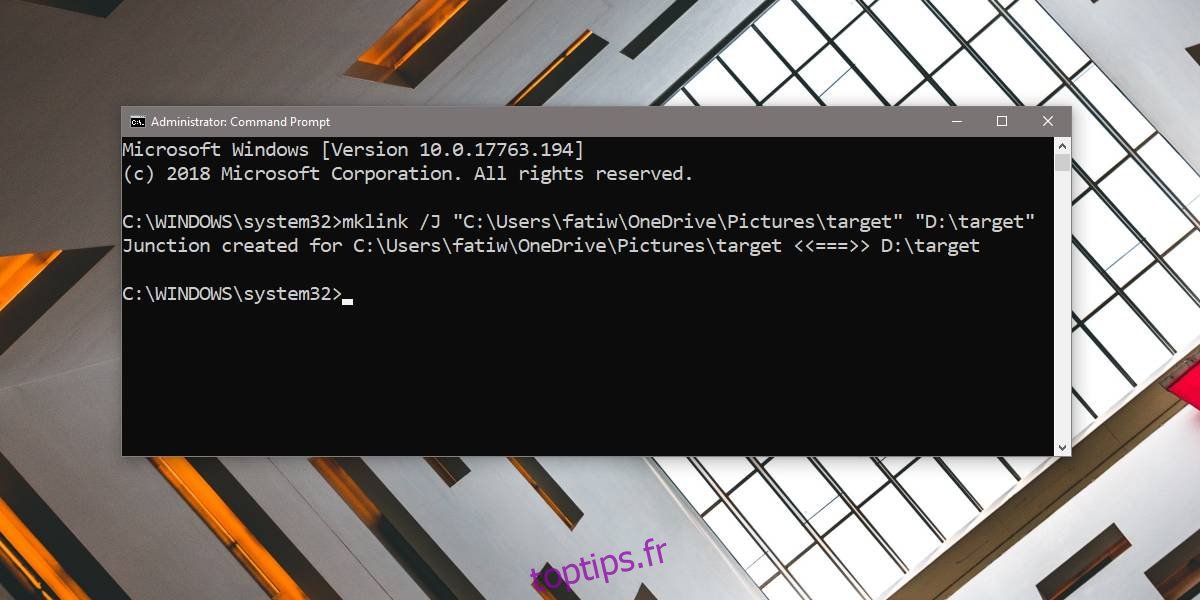Vous avez probablement entendu parler des liens symboliques et de leur utilité. Vous pouvez créer un lien symbolique sous Windows, Mac et Linux. Les liens symboliques sont plus performants et, en tant que tels, vous devez être plus prudent lorsque vous les traitez. Un autre type de lien que vous pouvez créer entre des dossiers / emplacements est un lien de jonction. Un lien de jonction est une sorte de sous-ensemble ou une variante d’un lien symbolique. Voici comment créer et supprimer un lien de jonction sous Windows 10.
Table des matières
Des règles
Un lien de jonction est;
Créé entre les dossiers. Il ne peut pas être créé entre les fichiers.
Ne peut être créé qu’entre les disques locaux, c’est-à-dire pas entre les disques réseau et les disques locaux
Créer un lien de jonction
Pour créer une jonction, vous devez d’abord décider où vous souhaitez créer le lien de jonction et vers quel dossier vous souhaitez le lier. Le dossier cible devrait déjà exister, c’est-à-dire que la commande de jonction ne créera pas le dossier pour vous.
Pour le bien de cet article, nous allons créer un lien de jonction vers un dossier dans le lecteur D. Ce dossier s’appelle «Dossier cible». Nous allons créer un lien vers celui-ci à partir d’un sous-dossier sur le lecteur C.
Le lien de jonction sera créé à;
C:UsersfatiwOneDrivePictures
Ouvrez l’invite de commande avec les droits d’administrateur et exécutez la commande suivante.
Syntaxe
mklink /J "path to junction link" "path to target folder"
Exemple
mklink /J "C:UsersfatiwOneDrivePicturestarget" "D:target"
Notez que vous ne devez pas créer le dossier «Cible» dans le «Chemin d’accès au lien de jonction». Au lieu de cela, vous ne devez le spécifier que dans la commande. De plus, le nom du lien ne doit pas nécessairement être le même que celui du dossier cible. Vous pouvez nommer le lien comme vous le souhaitez et le lier au dossier souhaité. Appuyez sur Entrée pour créer le lien de jonction.
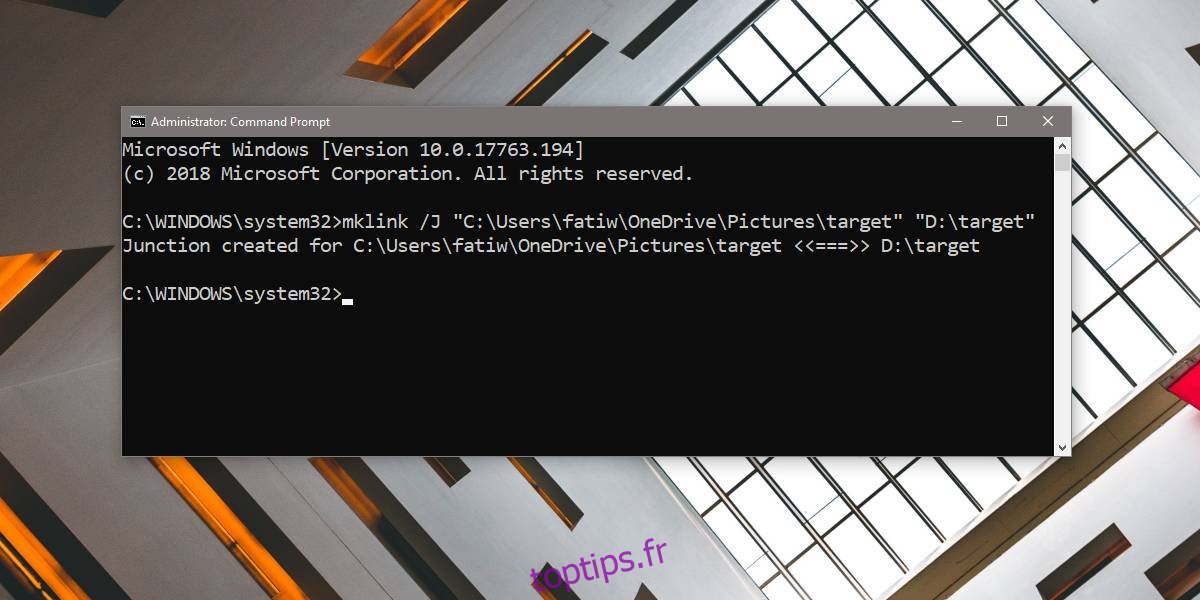
Supprimer le lien de jonction
Il existe deux façons de supprimer un lien de jonction. Vous pouvez le sélectionner et appuyer sur la touche de suppression de votre clavier, ou vous pouvez le supprimer de l’invite de commandes.
Ouvrez l’invite de commande avec les droits d’administrateur et exécutez la commande suivante.
Syntaxe
rmdir path to junction link
Exemple
rmdir "C:UsersfatiwOneDrivePicturestarget"
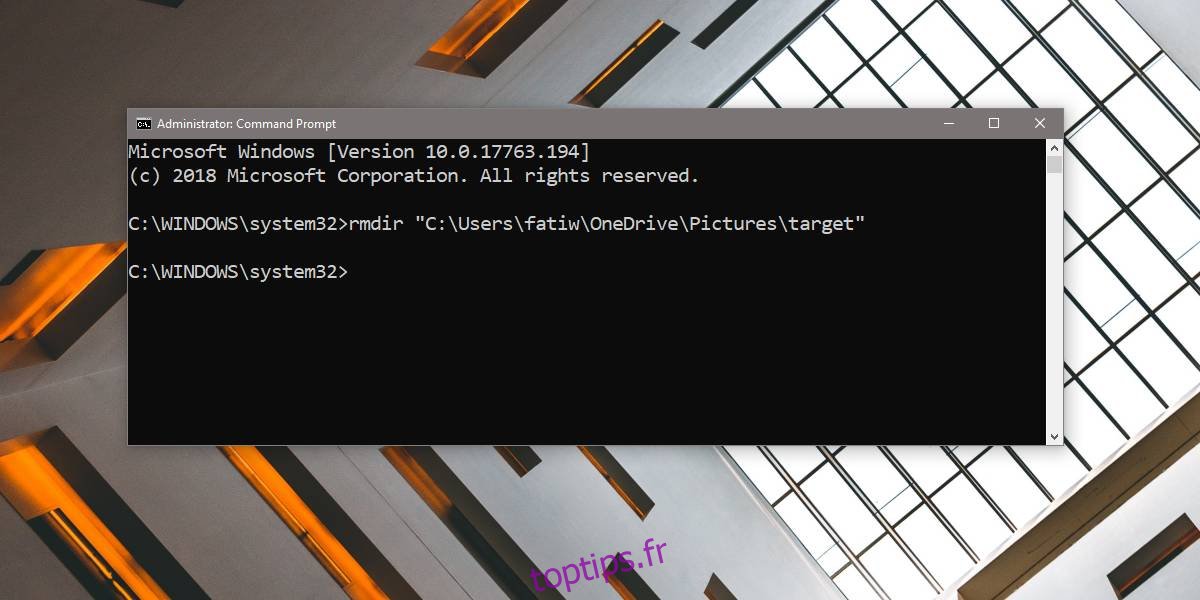
La suppression d’un lien de jonction ne supprimera pas le dossier auquel il est lié et ne supprimera aucun des fichiers du dossier cible. Hors de la boîte, il n’y a aucun moyen de créer un lien de jonction comme il y en a pour en supprimer un via l’interface graphique, cependant, si vous avez peur de créer des liens de jonction, vous pouvez trouver des applications qui vous donnent une interface graphique simple pour les créer.